Při spouštění Photoshopu se mi před pár dny objevila hláška, ve které stálo, že jsou odkládací disky plné. Přes tuto chybu jsem se jednoduše nemohl dostat, a tak jsem začal studovat, co a jak. Po nějaké době jsem samozřejmě přišel na to, kde je problém a rozhodl jsem se, že se o řešení podělím v rámci tohoto článku.
Mohlo by vás zajímat
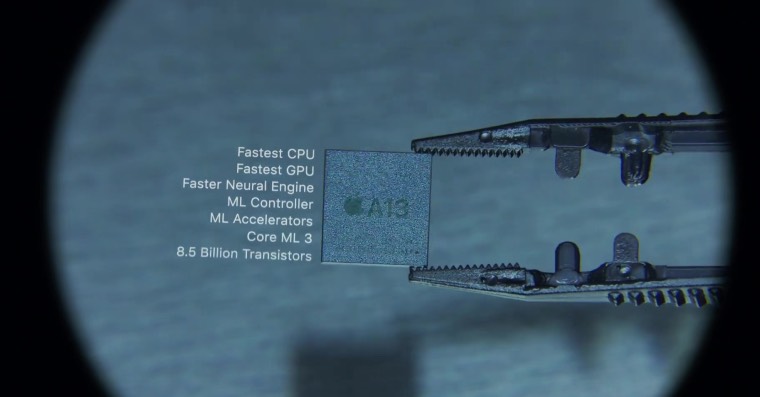
Odkládací disky jsou plné. Jak vyřešit na Macu tuto chybu Photoshopu?
První věc, která vám může samozřejmě pomoci, je restartování Macu či MacBooku. To jsem samozřejmě bez hledání provedl i já, avšak bohužel, Photoshop byl stále nefunkční a stále zobrazoval tu samou hlášku. Ponořil jsem se tedy do hledání na Googlu a zjistil jsem vcelku zajímavou věc. Photoshop si samozřejmě ukládá dočasná data na disk vašeho Macu. Tato hláška se poté objeví tehdy, pokud je disk vašeho Macu zaplněný. V některých případech se poté hláška může objevit i tehdy, kdy je na disku dostatek místa. Photoshop jen svým způsobem „zapomene“, kam má tato data ukládat, a proto je radši neukládá nikam – a zobrazí tuto chybu. Abyste tedy odkládací disk mohli znovu nastavit, tak si otevřete Launchpad, kde lokalizujte ikonu Adobe Photoshop. Jakmile ji najdete, tak na klávesnici podržte klávesy Command + Option a společně s nimi na ikonu Photoshopu klikněte. Ten se začne načítat, avšak v průběhu se vám zobrazí okénko, kde si můžete nastavit odkládací disky. Zde už jen opět nastavte disk, který chcete pro odkládaní dat povolit. Poté tuto volbu potvrďte. Photoshop by se měl opětovně spustit bez sebemenších problémů.
Souvisejíci
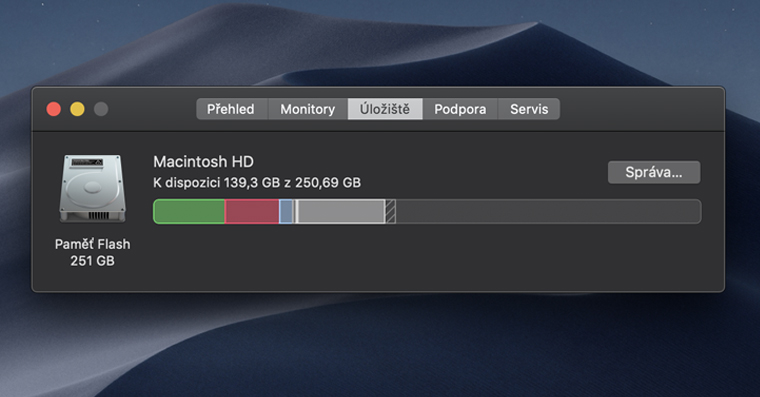
Pokud vám tento postup nepomohl, tak je dost možné, že máte na Macu plný disk. Vzhledem k tomu, že se na našem magazínu nachází několik rozsáhlých článků, které vám s uvolněním disku na Macu mohou pomoci, tak by bylo zbytečné, abych je tady znovu všechny vyjmenovával. Pokud se o uvolnění místa na disku chcete dozvědět více, tak si rozklikněte související článek, který přikládám k tomuto odstavci.
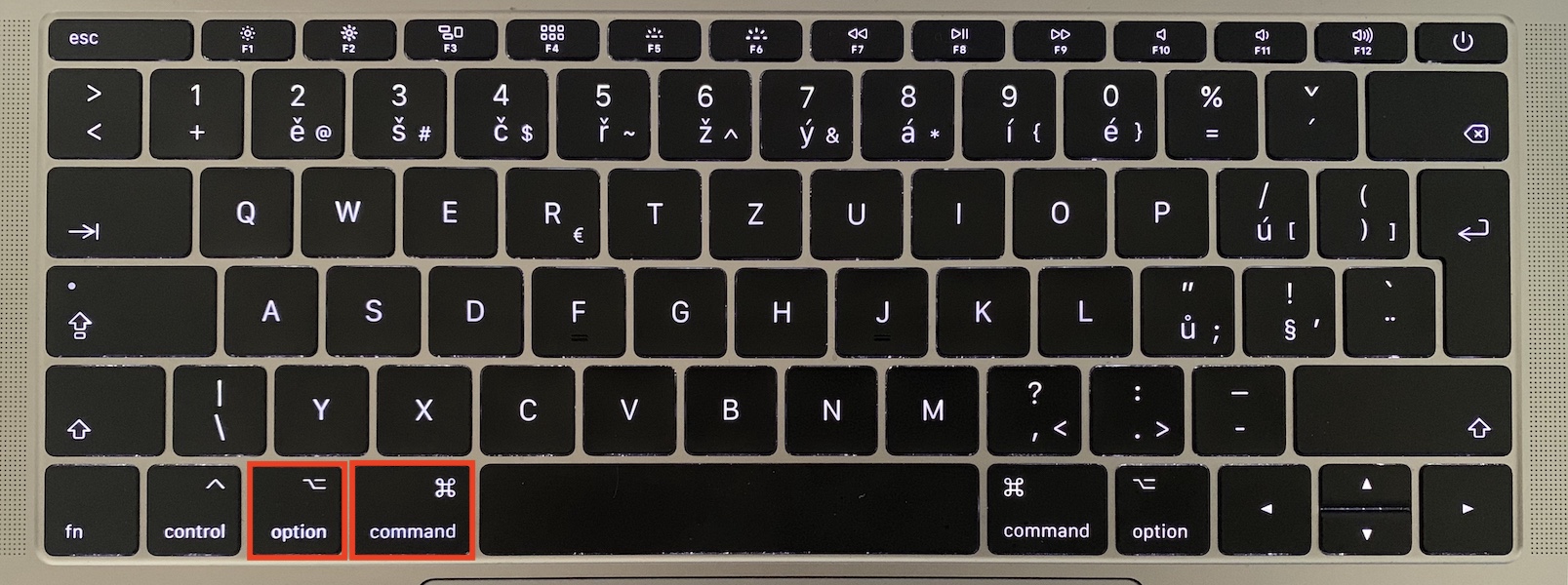
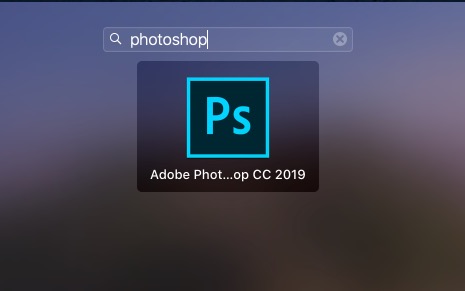
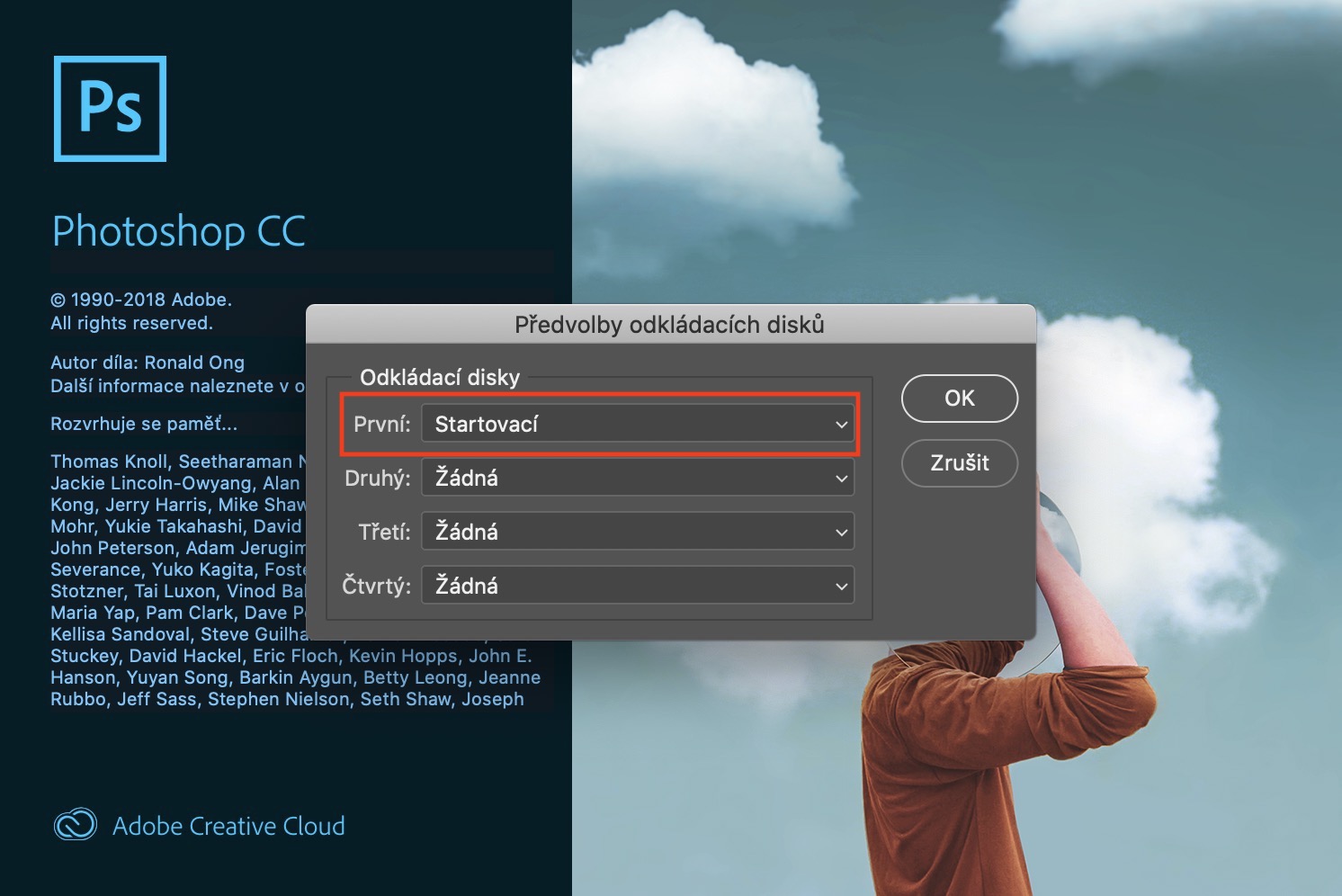
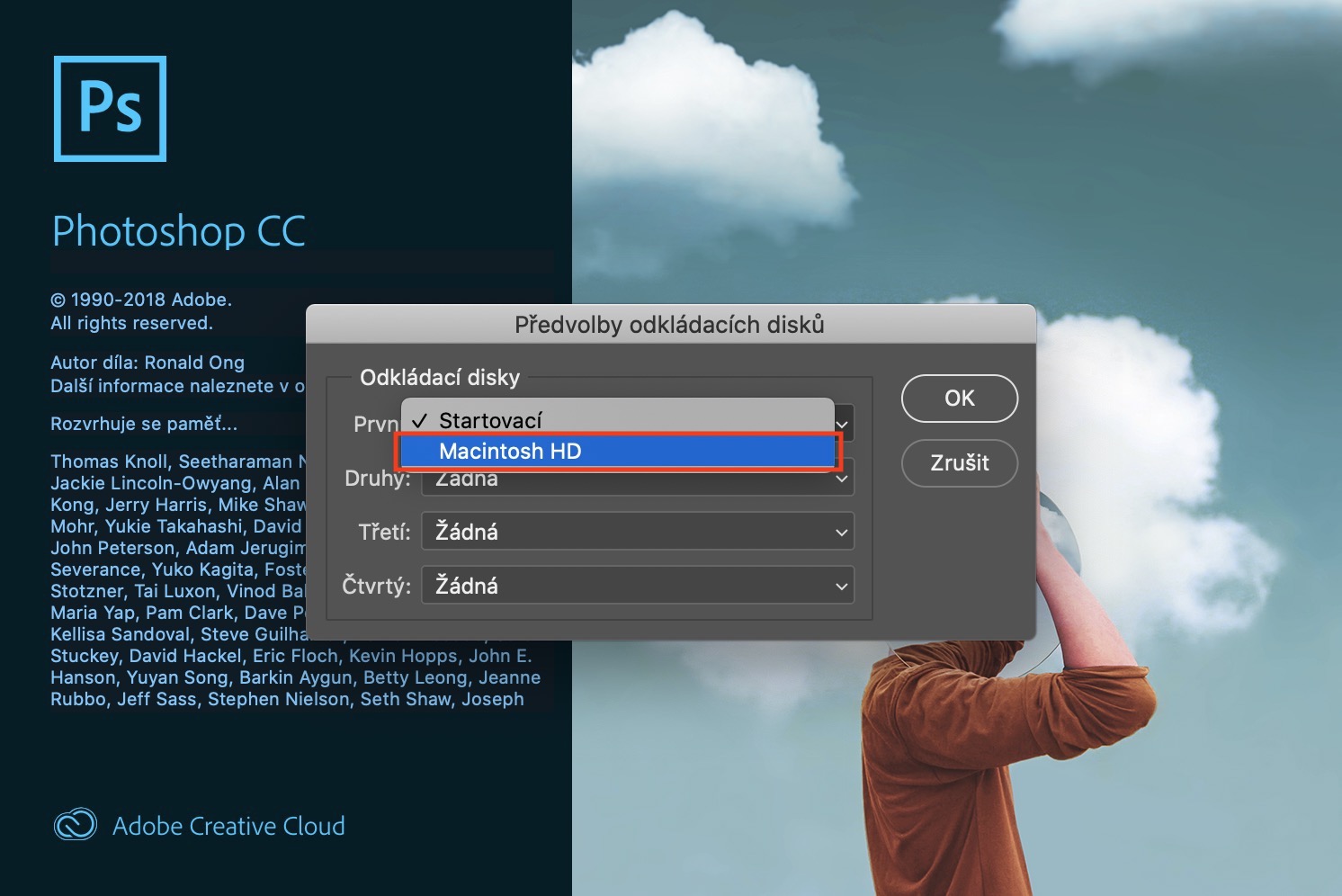
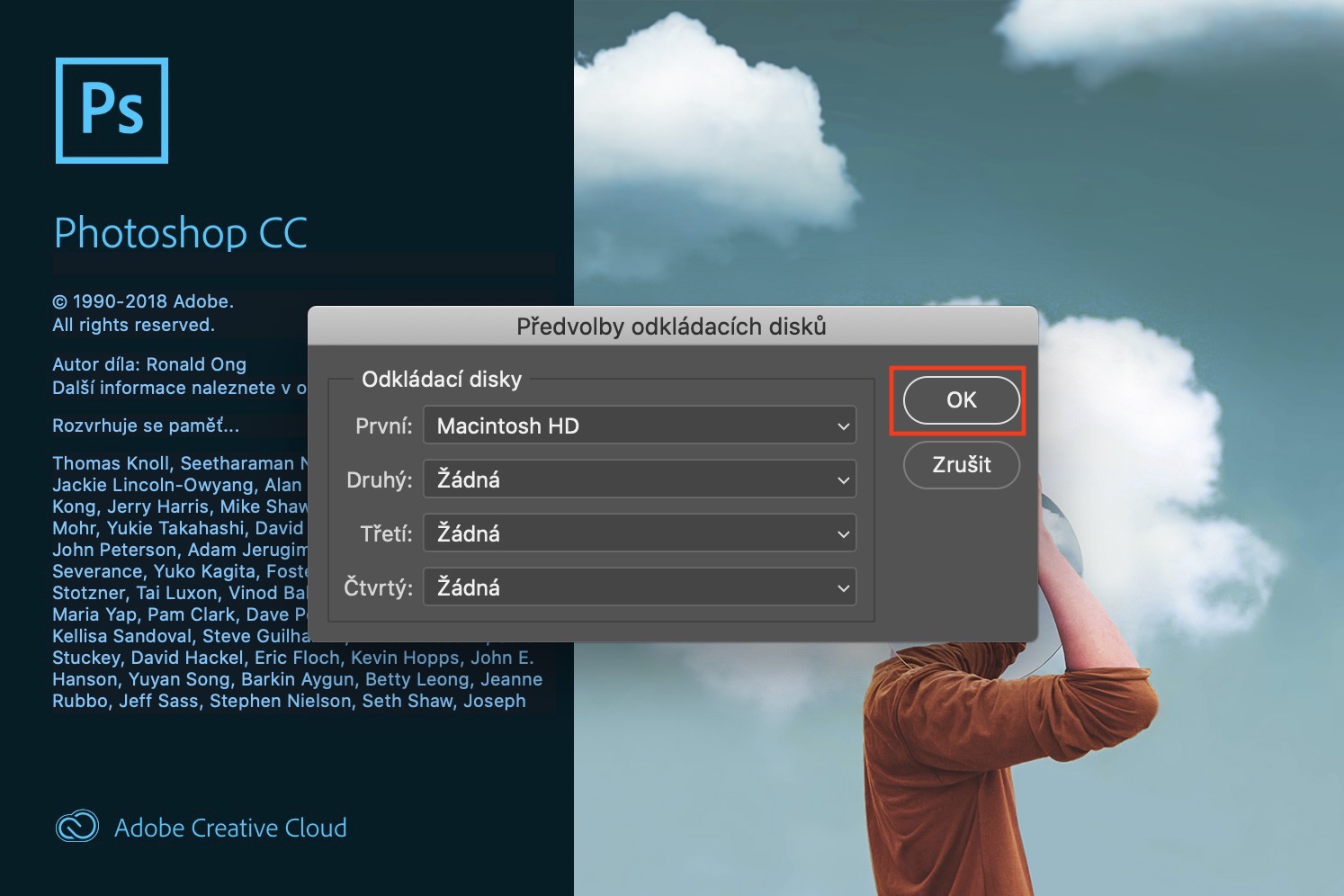



to je letita vlastnost photoshopu. nejrychlejsi je ho pri startu ctyrklikem zresetovat
toto resim uz dlouho. diky za navod!